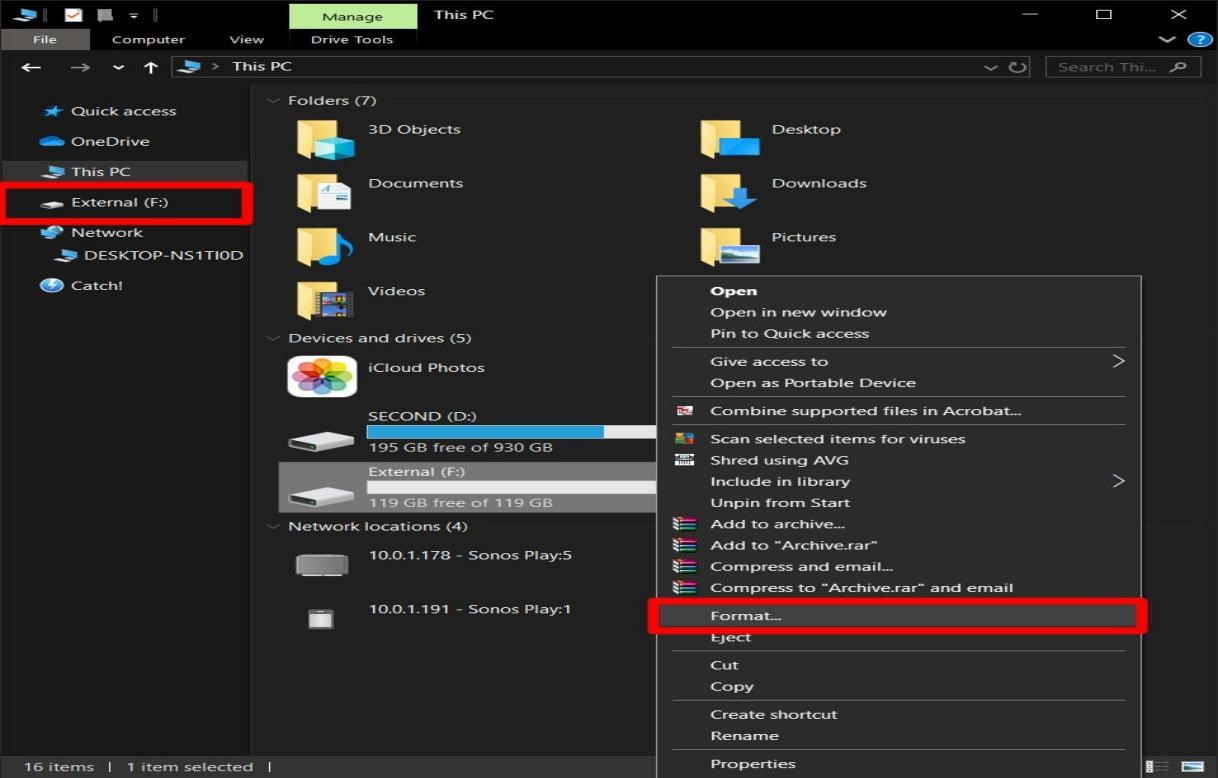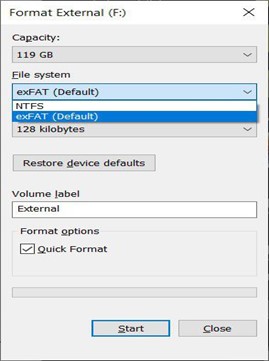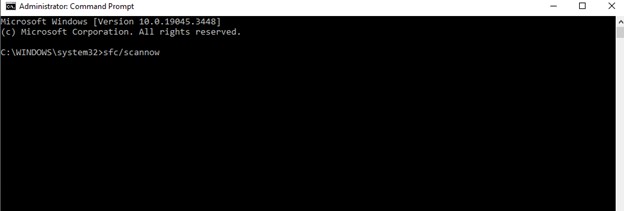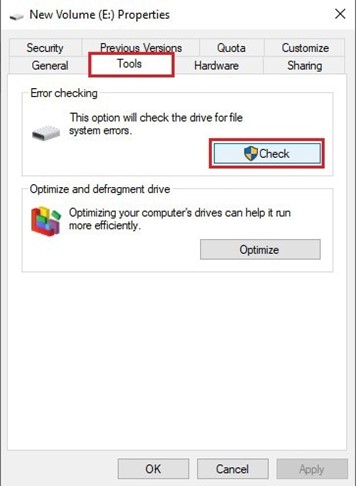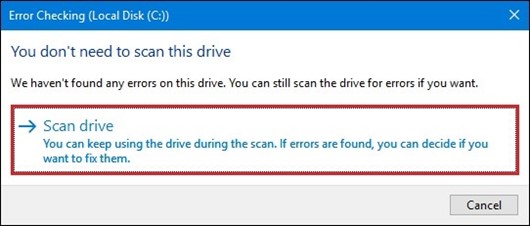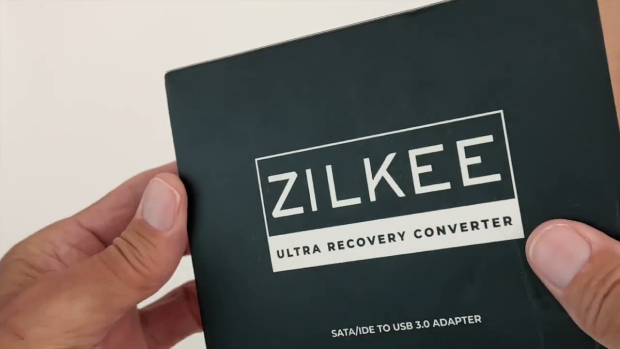Birim Tanınan Bir Dosya Sistemi İçermiyor Düzeltmesi [Windows 11/10/8/7]
'Birim tanınan bir dosya sistemi içermiyor' hatasını çözmek için kanıtlanmış çözümleri keşfedin ve 4DDiG Windows Veri Kurtarma ile önce kayıp verilerinizi kurtarın.
Milyonlarca kullanıcı kişisel ve iş amaçlı bilgisayar taleplerini karşılamak için Windows 11, 10, 8 ve 7'ye güveniyor. Ancak Windows, diğer tüm karmaşık sistemler gibi, işlerin düzgün akışını bozabilecek hatalara ve arızalara karşı savunmasızdır. Kullanıcıları hayal kırıklığına uğratabilecek bu tür hatalardan biri "birim tanınan bir dosya sistemi içermiyor" hatasıdır.
Bu kafa karıştırıcı mesaj, kullanıcılar USB sürücü, harici sabit disk veya hatta bilgisayarlarının dahili sürücüsündeki bir bölüm gibi bir depolama aygıtına erişmek istediklerinde sıklıkla görüntülenir. Özellikle de hassas veriler söz konusu olduğunda bu durum pek de rahatlatıcı olmayabilir. Ancak panik yapmayın; "birim tanınan bir dosya sistemi içermiyor" hatasını düzeltmek için buradayız. Doğru bilgi ve sorun giderme teknikleriyle bu sorunu çözebilir ve verilerinize erişimi kurtarabilirsiniz. Bu makale "birim tanınan bir dosya sistemi raw içermiyor" hatasının nedenlerini açıklamakta ve Windows 11, 10, 8 ve 7 için pratik çözümleri araştırmaktadır.
Bölüm 1: 'Birim Tanınan Bir Dosya Sistemi İçermiyor' Hatasına Genel Bakış
Önemli dosyalara erişmeyi umarak bilgisayarınıza bir USB sürücü, harici sabit disk veya bellek kartı taktığınızda aşağıdaki mesajı alabilirsiniz: "Kullanabilmeniz için G: sürücüsündeki diski biçimlendirmeniz gerekir. Biçimlendirmek istiyor musunuz?" Bu hata mesajı, biçimlendirmeye devam ederseniz tüm bilgilerinizi kaybetmenize neden olabilir.
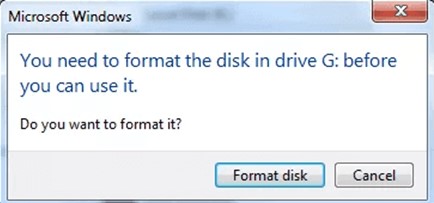
Tüm önemli verilerinizi kaydetmek istiyorsanız "İptal "e tıklayabilirsiniz. Ardından Windows size "G: sürücüsüne erişilemiyor" uyarısını verecektir. Birim tanınan bir dosya sistemi içermiyor. Gerekli dosya sistemi sürücülerinin yüklü olduğundan ve diskin bozuk olmadığından emin olun." Windows 11, 10, 8 ve 7'de "birim tanınan bir dosya sistemi içermiyor" hatası bu şekilde oluşur.
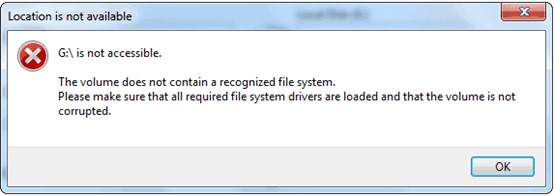
'Birim Tanınan Bir Dosya Sistemi İçermiyor' Hatasının Nedenleri
"Birim tanınan bir dosya sistemi içermiyor Reddit" hatası çeşitli faktörler tarafından tetiklenebilir ve nedenlerini anlamak bu sorunu etkili bir şekilde çözmek için çok önemlidir. Bu hatanın ana nedenleri aşağıda verilmiştir:
- Dosya Sistemi Hataları: Dosya sistemi bozulması bu hatanın birincil nedeni olabilir. Sürücünün dosya sistemi yapısı bozuk veya tutarsızsa, Windows bunu geçerli bir dosya sistemi olarak tanımayacaktır.
- Başlatılmamış veya Ayrılmamış Sürücü: Yeni bir sürücü veya depolama aygıtının başlatılmadığını, biçimlendirilmediğini veya bir sürücü harfi atanmadığını varsayalım. Bu durumda, Windows bunu bir dosya sistemi olarak tanımlayamayabilir ve bu da "birim tanınan bir dosya sistemi içermiyor" hatasına neden olur.
- Uyumsuz veya Desteklenmeyen Dosya Sistemi: Depolama aygıtı Windows'un desteklemediği bir dosya sistemi kullanıyorsa bu hata oluşabilir.
- Sürücü Donanım Sorunları: Arızalı bir sabit sürücü veya hasarlı USB bağlantı noktası gibi depolama aygıtıyla ilgili fiziksel sorunlar da bu "birim tanınan bir dosya sistemi USB içermiyor" hatasına neden olabilir. Bu gibi durumlarda, sürücü donanım sorunları nedeniyle okunamayabilir.
- Virüs veya Kötü Amaçlı Yazılım Enfeksiyonu: Kötü amaçlı yazılımlar dosya sistemine zarar verebilir veya sürücünün yapısını değiştirerek Windows tarafından okunamaz hale getirebilir ve bu hatayı tetikleyebilir.
Bölüm 2: Birim Tanınan Bir Dosya Sistemi İçermiyor Düzeltmesi (Veri Kaybı Olmadan)
Adım 1: RAW Sürücüden Veri Kurtarmak için 4DDiG Windows Veri Kurtarma'yı kullanın
İster kazara silme, ister bozuk bir dosya sistemi, formatlama veya başka bir nedenden kaynaklansın, güvenilir veri kurtarma çözümlerine duyulan ihtiyaç çok önemlidir. Windows veri kurtarmada öne çıkan özel bir yaklaşım 4DDiG Windows Veri Kurtarma. Bu güçlü yazılım, diğer veri kaybı senaryolarının yanı sıra değerli dosya ve klasörlerinizi RAW sürücülerden kurtarmak için tasarlanmıştır.
Aşağıdaki temel özellikleri takip edin:
- Kapsamlı Veri Kurtarma: Belgeler, fotoğraflar, videolar, ses dosyaları ve daha fazlasını içeren çeşitli dosyaları kurtarabilirsiniz. Yanlışlıkla silme, bölüm kaybı, biçimlendirme veya sistem çökmeleri nedeniyle veri kaybettiyseniz, bu araç verileri geri almanıza yardımcı olabilir.
- RAW Sürücü Kurtarma: Bir sürücü RAW olduğunda, dosya sistemi bozulmuş veya işletim sistemi tarafından tanınmaz hale gelmiştir. 4DDiG'in gelişmiş algoritmaları bu RAW sürücülerdeki verileri tarayıp çıkarabilir ve dosyalarınızı kurtarmanıza olanak tanır.
- Kullanıcı Dostu Arayüz: Yazılım sezgisel ve kullanıcı dostu bir arayüze sahiptir, bu da onu teknoloji meraklısı kullanıcılar ve yeni başlayanlar için erişilebilir kılar.
- Hızlı ve Derin Tarama: 4DDiG iki tarama modu sunar - Hızlı Tarama ve Derin Tarama. Özel ihtiyaçlarınıza göre uygun tarama modunu seçebilirsiniz.
- Geniş Cihaz Uyumluluğu: Dahili/harici sabit sürücüler, SSD'ler, USB sürücüler ve hafıza kartları dahil olmak üzere çeşitli depolama cihazlarıyla uyumludur.
Harici Sabit Sürücülerden veri kurtarmak için 4DDiG Windows Veri Kurtarma'nın nasıl kullanılacağına yardımcı olabilecek aşağıdaki adımları izleyin:
-
Tenorshare 4DDiG Windows Veri Kurtarma'yı İndirmeniz ve Yüklemeniz gerekir. Uygulamayı başlatın, harici bir sabit sürücüdeki kayıp verilerinizi bilgisayarınıza bağlayın ve taramaya başlamak için harici sabit diski seçin.
ÜCRETSİZ İNDİRGüvenli İndirme
ÜCRETSİZ İNDİRGüvenli İndirme

-
4DDiG harici sabit diskte kayıp verileri derhal arar ve aramayı istediğiniz zaman duraklatabilir veya sonlandırabilirsiniz. Ağaç Görünümünde Silinmiş Dosyalar, Mevcut Dosyalar, Kayıp Konum, RAW Dosyaları ve Etiket Dosyaları gibi kategoriler bulunur. Dosya türlerini Dosya Görünümüne geçerek de kontrol edebilirsiniz.

-
Hedef dosyaları bulduktan sonra, önizleme yapabilir ve güvenli bir şekilde kurtarabilirsiniz. Lütfen diskin üzerine yazma ve kalıcı veri kaybı durumunda verilerinizi kaybettiğiniz aynı bölüme kaydetmeyin.

Adım 2: Sabit sürücüyü/USB flash sürücüyü/SD kartı biçimlendirme
Erişilemeyen veya tanınmayan cihazdan veri kurtardıktan sonra, "birim tanınan bir dosya sistemi içermiyor" hatasını gidermek için sabit sürücüyü /USB flash sürücüyü/SD kartı biçimlendirmek için aşağıdaki adımları takip edebilirsiniz.
- Dosya Gezgini'ni açmak için Windows tuşu + E'yi kullanın. Dosya Gezgini'nin sol tarafındaki bölmede sürücülerin bir listesini görmelisiniz. Biçimlendirmek istediğiniz sürücüyü bulun.
-
Harici sabit diske sağ tıklayın ve Biçimlendir'i seçin.

-
Dosya Sistemi altında bir format seçin. Windows sistemleri varsayılan olarak NTFS'yi seçecektir çünkü bu yerel Microsoft dosyalama sistemidir. Ancak, harici sabit sürücünün bir Mac'te çalışmasını istiyorsanız exFAT'ı seçin.

- Hızlı Biçim kutusunu işaretleyin ve Başlat düğmesine basın. Sürücünün boyutuna ve silinecek dosya sayısına bağlı olarak, bu işlemin tamamlanması birkaç dakikadan birkaç dakikaya kadar sürebilir.
- Biçimlendirme tamamlandığında Tamam'a tıklayın.
Adım 3: Verileri Cihazınıza Geri Kopyalayın
Verileri cihazınıza geri kopyalamak, tanınan bir dosya sistemi içermeyen birimi düzeltmek için son adımdır. Bu adım çok önemlidir çünkü verilerinize erişilebilirliği geri kazandırır ve cihazı düzenli olarak kullanmaya devam etmenizi sağlar. Verileri kopyalamak için dosyaları bir yedekleme kaynağından manuel olarak sürükleyip bırakmak veya kurtarılan dosyaları ilgili klasörlerine aktarmak için özel bir veri kurtarma yazılımı kullanmak gibi çeşitli yöntemler kullanabilirsiniz.
Bölüm 3: 'Birim Tanınan Bir Dosya Sistemi İçermiyor' Hatası için Diğer Çözümler
Çözüm 1: SFC Komutunu Çalıştır
Aşağıdaki adımları izleyerek "birim tanınan bir dosya sistemi içermiyor" hatasını düzeltmek için SFC komutunu kullanın:
- Komut İstemi'ni açın ve yönetici olarak çalıştırın.
-
Şimdi, komut istemine sfc/scannow yazın ve Enter tuşuna basın.

- İşlem bitene kadar bekleyin. Hatanın düzelip düzelmediğini görmek için bilgisayarı yeniden başlatın
Çözüm 2: Sürücüyü Hatalara Karşı Tarama
Sürücünüzü hatalara karşı taramak, "birim tanınan bir dosya sistemi içermiyor" hatası veya sürücüyle ilgili diğer sorunlarla uğraşırken çok önemlidir. Aşağıdaki adımları izleyin:
- Dosya Gezgini'ni açın ve taranacak sürücüyü bulmak için Bu PC'yi seçin.
- Sürücüye sağ tıklayın ve içerik menüsünden "Özellikler "i seçin.
-
Özellikler penceresinde "Araçlar" sekmesine gidin ve "Kontrol Et" düğmesine tıklayın. Bu, sürücünün hatalara karşı taranmasını başlatacaktır.

-
İşlemi başlatmak için "Sürücüyü tara "ya tıklayın.

Sonuç
Sabit sürücünüz, SD kartınız, USB flash sürücünüz veya diğer depolama ortamınız "Birim tanınan bir dosya sistemi içermiyor" mesajını görüntülerse ne yapmanız gerektiğini ve bu hatanın nedenlerini ele aldık. Bu sorunu çözmek ve sürücüyü erişilebilir hale getirmek için verilen adımları izleyin. Saklanan verileri kaybederseniz, 4DDiG Windows Veri Kurtarma Yazılımının tüm potansiyelinden yararlanmanızı öneririz. Her türlü kayıp veriyi kolayca ve güvenli bir şekilde kurtarmanıza yardımcı olabilir. Bugün bir deneyin!
Şunlar da hoşunuza gidebilir
- Ana Sayfa >>
- Sabit Disk >>
- Birim Tanınan Bir Dosya Sistemi İçermiyor Düzeltmesi [Windows 11/10/8/7]